Как да скрия стойностите на грешки в осевата таблица?
Когато създавате обобщени таблици в Excel, може да има някои стойности за грешка във вашата обобщена таблица. Но сега искате да скриете тези грешки или да ги замените с малко четлива информация. Имате ли начин да решите тази задача?
Скриване на стойностите на грешки в обобщената таблица с функцията Опции на обобщената таблица
 Скриване на стойностите на грешки в обобщената таблица с функцията Опции на обобщената таблица
Скриване на стойностите на грешки в обобщената таблица с функцията Опции на обобщената таблица
С функцията PivotTable Options можете да скриете грешките или да ги замените с необходимите стойности, както желаете.
1. Щракнете с десния бутон върху клетка във вашата обобщена таблица и изберете Опции за обобщена таблица от контекстното меню вижте екранната снимка:
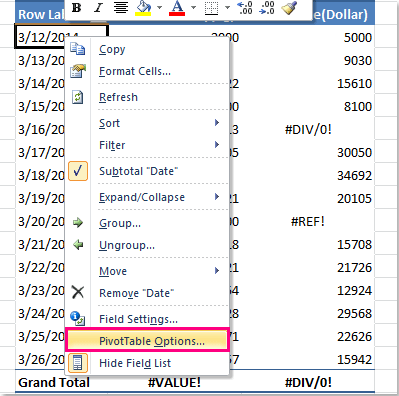
2. Тогава в Опции за обобщена таблица диалог, под Оформление и формат таб, проверете За стойностите на грешката показват опция от формат раздел, оставете текстовото поле празно, вижте екранната снимка:

3. Щракнете OK за да затворите този диалогов прозорец и грешките ще бъдат заменени с празни клетки.

Забележки:
1. Можете да въведете други стойности в За стойностите на грешката показват текстово поле, за да замените стойностите на грешката с информацията, от която се нуждаете.
2. Тази настройка се прилага само към клетките в областта Стойности на обобщената таблица. Ако стойностите за грешка се появят в областта Етикети на редове, Етикети на колони или Филтър за отчет, този метод ще бъде невалиден.
Свързана статия:
Как да скрия редове с нулева стойност в осевата таблица?
Най-добрите инструменти за продуктивност в офиса
Усъвършенствайте уменията си за Excel с Kutools за Excel и изпитайте ефективност, както никога досега. Kutools за Excel предлага над 300 разширени функции за повишаване на производителността и спестяване на време. Щракнете тук, за да получите функцията, от която се нуждаете най-много...

Раздел Office Внася интерфейс с раздели в Office и прави работата ви много по-лесна
- Разрешете редактиране и четене с раздели в Word, Excel, PowerPoint, Publisher, Access, Visio и Project.
- Отваряйте и създавайте множество документи в нови раздели на един и същ прозорец, а не в нови прозорци.
- Увеличава вашата производителност с 50% и намалява стотици кликвания на мишката за вас всеки ден!

